Как изменить голос на компьютере. Программа для изменения голоса!
Как изменить голос на компьютере. Программа для изменения голоса!
Здравствуйте. Сегодня мы с вами поговорим о том, как поменять голос на компьютере и поможет нам в этом программа для изменения голоса Voxa Voice Changer!
Ссылка на сайт с программой https://goo.gl/5PLo7Y
Желающим обменять электронные деньги по самому
выгодному курсу, рекомендую воспользоваться сервисом мониторинга обменных пунктов BestChange. Ссылка на сервис https://goo.gl/7O35wr
Ссылка на мою партнетрку https://goo.gl/qMO2SE
Всем привет. С вами канал Comp Help и сегодня мы поговорим о том, как менять голос на вашем компьютере, в Скайпе либо каких-то других программах которым вам нужно. Итак для этого нам понадобится программа Voxal Voice Changer ссылку на сайт и где ее скачать я дам в описании к этому видео, итак приступим к скачке и установке этой программы. Запускаем установку. Итак программа просит нас перезагрузить компьютер чтобы добавить некоторые драйвера и эффекты, нажимаем да. Перезагрузка компьютера завершена, программа установлена, давайте запустим. Как видим она просит купить лицензию, но ее функции доступны и в бесплатной версии все что нам нужно, а это именно изменения голоса. Сейчас я бы хотел вам показать как именно она меняет этот голос, но я одновременно делаю запись с экрана и работает программа Камтазия Студио, как видим здесь дергается ползунок зеленый, а у вас должно быть зеленое движение, если ползунок доходит до красного, то просто снижаете уровень мощности микрофона пока он не будет зеленый или максимум желтый. Потом выбираете здесь эффект который себе хотите, себе попробуйте, послушайте который вам понравятся и нажимаем Preview. Программу свернуть так нельзя, выбираем свертываем через Alt+Tab заходим на рабочий стол, запускаем программу или же заходим в браузер где вам нужно использовать эту программу, у меня например в Скайпе и пробуете в Echo Sound Test Service или к кому вы хотите чтоб развести или напугать, кому как нужна эта программа. Preview это для того чтобы использовать программу в реальном времени, а чтоб записать например свой измененный голос и сохранить его в какой-то файл, просто нажимаем Record дальше также рекорд и по окончанию записи Стоп. То что один минус ее здесь нельзя свернуть нужно только через Alt+Tab. На этом в принципе и все. Если что то не договорил или кому что-то непонятно, пишите в комментариях, также ставьте лайки если вам понравилось это видео. Кому не понравилось ставьте дизлайки и подписывайтесь на мой канал. Всем пока и до встречи в следующих видео.
Мои другие видео:
Работа с драйверами https://www.youtube.com/playlist?list=PL3P2LIYLu6aeRQjg9CLKf5rIgBFLBbfdT
Удаление вирусов https://www.youtube.com/playlist?list=PL3P2LIYLu6adB_uco_IOYr6hsRb2ZN6Wr
Оптимизация системы Windows https://www.youtube.com/playlist?list=PL3P2LIYLu6aexaIoRKtygJ-tLUgfXmjWP
Ссылка на мой канал https://www.youtube.com/channel/UCoIOoI4pwfaKyYrtTt-u2eg
Рекомендую посмотреть канал по заработку на опционах.
https://www.youtube.com/channel/UCyOuI9scSQsPXAAMO-uo79A
Последние сообщения

127 полезных и бесплатных онлайн академий
23.04.2019
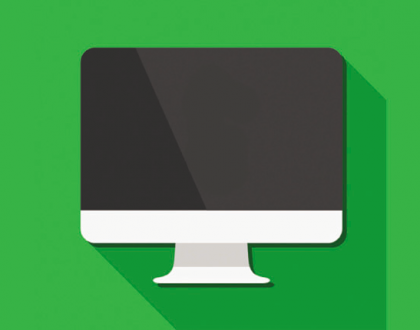
Ресурсы для objective-C программистов
21.03.2018

